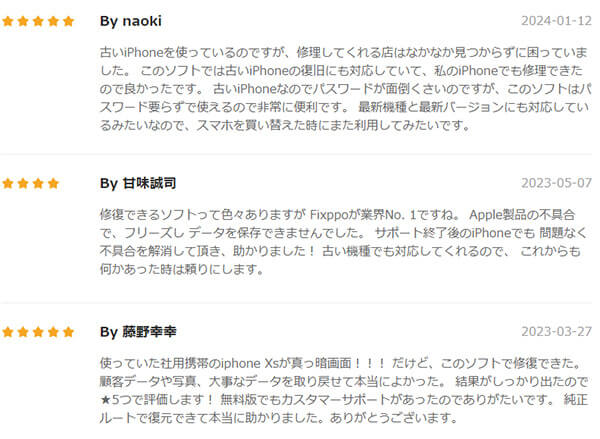iPhoneを正常に使っているのに、突然に画面が真っ黒になってタップやホームボタンを押しても何も反応しません。これはブラックアウトと呼ばれる状態に陥ったことです。
他には、「音声が聞こえるが、画面が何も表示されない」、「電源ボタンが操作できなくて再起動もできない」などの症状が現れます。何もできなくて途方に暮れますね。
こんな時、慌てずに冷静に対処することが大切です。本記事では、iPhoneがブラックアウトしてしまったことについて、原因を分析して直し方を紹介していきます。正しい手順を実践することで、きっとiPhoneを復旧させることができますよ。

紹介する方法はiPhone 6s/7/8/x/xs/11/12/13/14/15/16全モデルに対応
Part 1.iPhoneがブラックアウトになった原因は?
iPhoneが突然にブラックアウトになったのはなぜでしょうか?原因はさまざまですが、主に以下の3種類と分けられます。iPhoneが故障した前の状態を考えて、原因を特定して直しましょう。
1バッテリー切れ
まずは単純にバッテリーが切れたことです。iPhoneの電池残量が不足している場合、充電器に接続していない状態で画面はブラックアウトになって再起動もできません。しばらく充電すればiPhoneの電源が入るかどうか見極めるでしょう。
2周りの極端な温度
iPhoneは一定の温度範囲内で正常に動作するように設計されています。極端に低温または高温の環境では、保護機能のためバッテリーのパフォーマンスが低下し、画面がブラックアウトしたり、電源が突然落ちたりする可能性があります。
3システム故障
iOSのバグ、アップデートやアプリのインストール中にエラーが発生した場合など、ソフトウェアの問題が原因でiPhoneがブラックアウトすることがあります。最近iOSやアプリを更新したことがあるか考えましょう。この原因なら、iOSを修理すればiPhoneが正常に戻れますよ、同様に自分で修理可能です。
4ハードウェア損害
iPhoneの画面に物理的なダメージがあって、スクリーンまたは液晶画面に組み込まれているバックライトが壊れたことはiPhoneブラックアウトのもう1つの原因です。また、水濡れに遭遇して、iPhoneの本体基盤かバッテリーが故障したからかもしれません。残念ながら、そんな時にiPhoneを修理するために専門店に行って部品交換を頼むのは必要です。
Part 2.iPhoneがブラックアウト、再起動もできない時の直し方
続いてはiPhoneのブラックアウト不具合を修理するいくつかの方法を解説していきます。心当たりがなくて具体的な原因を特定出来ない方は、順番に試すことがおすすめです。
1しばらくiPhoneを充電して電源状態を確認
まずは充電器に接続してしばらく待って、iPhone電源がついているか判明しましょう。充電ケーブルを挿すとiPhoneが振動した場合には、電源が正常に入ります。そのまま充電を少なくとも15分と続けてください。十分な充電が行われればiPhoneが再起動できて画面が表示されます。
また、iPhoneがちゃんと充電しているか確認することも大切です。充電中に充電マークが表示された場合、iPhoneが正常に充電されていることを示しています。一方、表示されない場合は、充電器や充電ケーブルの接続状態を確認するか、別の充電器や充電ケーブルで試してみましょう。
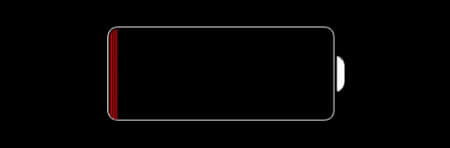
もし充電中にもかかわらず依然としてブラックアウトになって画面が表示されない場合は、次の直し方を行いてシステムを修復してください。
2適当の温度範囲で起動を再試行
Apple公式によると、一般的に、iPhoneの適切な動作範囲は0°C(32°F)から35°C(95°F)です。また、デバイスの保管場所の温度は-20º~45℃にする必要があります。この適正範囲を超える場合はiPhoneを別の場所に移動して、温度が正常に戻った後、再起動してみましょう。
2iOS故障を修復-復活率高い
自力でiOSを修復するために、専用の修復ソフトを使う必要があります。今回おすすめする「iMyFone Fixppo」は、iPhoneをパソコンに接続してから数回のクリックだけでiOSバグを修正できるツールです。データを消去することなく、修復機能も強力であるのは嬉しいポイントです。

- 100%に近い成功率でブラックアウト、動かなくて再起動できない、クラッシュなど150+不具合を解決可能
- 専門知識なしでも自宅でiPhoneを修理でき、情報漏洩の恐れはない
- 故障修理の同時に最新のiOSに更新でき、古いバージョンによる起動問題も一括で解決
- 安全かつ無料でダウンロードでき、充実したカスタマーサービスも提供
FixppoでブラックアウトになったiPhoneを修理する手順
ステップ 1.上記の安全ダウンロードボタンよりソフトをパソコンにインストールして起動したら、USBケーブルでiPhoneをパソコンに接続します。メイン画面から「システムを修復」>「標準モード」を選択します。

ステップ 2.デバイス情報と利用可能なファームウェアが検出して表示されますので、確認してから「ダウンロード」をクリックします。

ステップ 3.「開始」ボタンをクリックして修復作業を実行します。
ステップ 4.修復完了後、iPhoneは再起動し、画面が正常に機能するようになります。
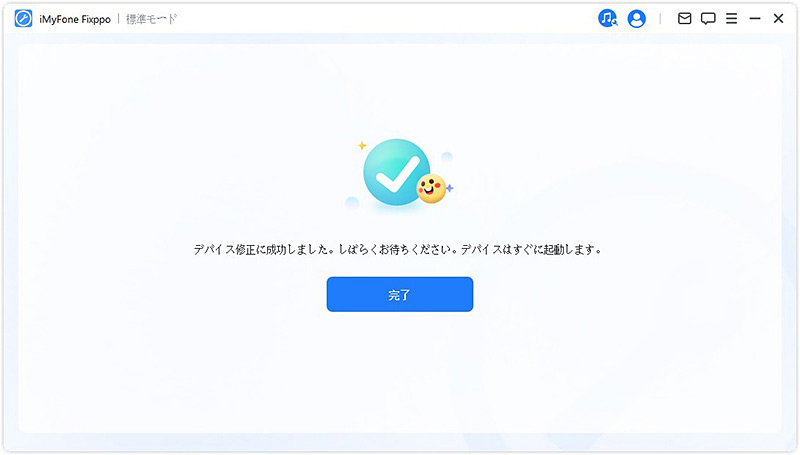
Tips. Fixppoの標準モードで修復失敗の場合
このソフトはiOS故障修理の高度モードも備えています。実行するとデバイスのデータがすべて消去されますが、修復の成功率が高いです。さらに、ストレージ容量がいっぱいの状態によってブラックアウトになる問題もこの機会で解消可能です。ぜひ公式ガイドに参考をして試してください。
4iPhoneを強制再起動
強制再起動はスマホのブラックアウトの直し方としてよく使われます。これで、システムの一時的なエラーを修復できて、正常の状態に戻せます。そのため、ブラックアウトで普通の再起動ができない場合、この方法も一度行いましょう。
以下で機種ごとに操作方法を確認して従います。
iPhone 6s以前の機種:電源ボタンとホームボタンを同時に押し、Appleロゴが表示されるまで長押しします。
iPhone 7/7Plus:電源ボタンと音量を下げるボタンを同時に押し、Appleロゴが表示されるまで長押します。
iPhone 8/8 Plus以降の機種:音量+ボタンを押してすぐに放し、次に音量ーボタンを押してすぐに放してから、Appleロゴが表示されるまでスリープボタンを押し続けます。

Appleロゴが表示された後、ホーム画面に辿り着くと、iPhoneのブラックアウト問題が解決しました。しかし、問題が根本的なものである場合、強制再起動をしても改善されないことがあります。
iPhone強制再起動の注意点
強制再起動を繰り返すと、iPhoneの起動システムの負担が重すぎて、より厳しいエラーが発生する恐れがあります。
5iPhone本体を修理
上記の直し方を行ってもiPhoneの画面がブラックアウトで、どうしても再起動できない場合は、バッテリーやバックライトなどハードウェア損害と疑われます。iPhoneは精密機械なので、自分で修理を行うことは危険であり、かえって機器を損傷するかもしれません。
また、自己修理によって保証が無効になる場合もあります。そのため、専門店に修理を依頼することをおすすめします。専門店では、修理に必要な部品を用意し、適切な工具を使用して、安全かつ正確に修理を行います。時間がかかりますが、やはり一度連絡して相談してみましょう。
Part 3.iPhoneブラックアウト備えのためやるべきこと
1データをバックアップしておく
ブラックアウトが起きると、iPhoneが起動しないため、データにアクセスすることができなくなります。さらに、深刻なシステムエラーまたは本体破損が原因でブラックアウトが発生した場合、修理のためにiPhoneを初期化したり、本体交換をしたりすることが必要であることはよくあります。もしデータのバックアップを取っていなければ、大切なデータが永遠に失ったでしょう。
そのため、バックアップを定期的に取る重要性が高まります。故障や紛失、盗難などの予期せぬ事態に備えることができるだけではなく、新しいiPhoneにデータを移行する際にもそれが利用できます。
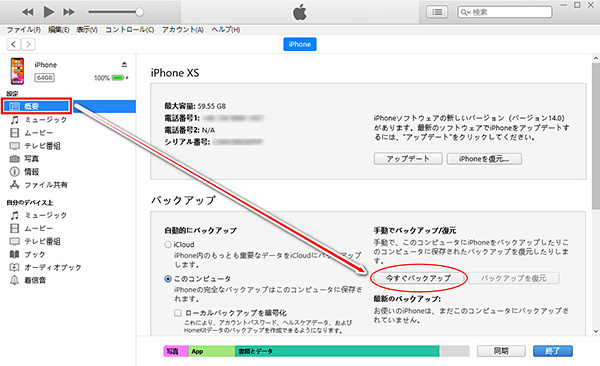
具体的な方法といえば、iCloudを使った自動バックアップや、パソコンを使ってiTunesで手動バックアップを取る方法があります。その中で、一番お勧めなのは上記で紹介された「Fixppo」を利用してデータをバックアップすることです。簡単にデータをバックアップ&復元できるし、iOS不具合の修復とiOSアップデート&ダウンロードもできます。手間を省けますよ。
2アプリをアップデート
特定アプリの起動や使用中でiPhoneが頻繫にブラックアウトする場合、一度App Storeで検索してそのアプリの最新バージョンへアップデートしましょう。アプリの更新は、開発者が既知の問題やバグを修正し、安定性を向上させるためにリリースする場合があります。これで、ブラックアウト問題を減少できるかもしれません。
Part 4.iPhoneブラックアウトについてよくある質問
質問1iPhoneを強制再起動するには何秒押しればいいですか?
ボタンを押し続けたまま、目安は約10秒間待つことです。とにかく、Appleロゴが表示されるまで、ボタンを離しません。
質問2iPhoneブラックアウトの修理費はいくらですか?
Apple公式の修理費用といえば、iPhone機種と部品によって異なります。バッテリー交換なら11,200円〜15,800円、画面修理なら19,400円〜56,800円となっています。
これらは一般的な修理費用の目安であり、実際の修理費用は修理サービスプロバイダや地域によって異なる場合もあります。また、iPhoneがまだ保証期間内である場合(AppleCare+など)、修理費用がカバーされる場合があります。
まとめ
iPhoneブラックアウトの原因は単純なバッテリー切れ、ソフトウェア不具合、ハードウェア損害などが挙げられます。パニックに陥る前に、まずは充電や周囲温度を改善して冷静に対処することが大切です。それでも改善しない場合、専門店の修理も検討しましょう。
もし原因を特定してiOS修復を行いたい場合、ぜひおすすめしたプロのiPhone修理ソフト「Fixppo」を試してください。使い方は簡単で、既存のデータを失わないで各種のiOSバグを修正できるので、1つを持つと安心です。下でクリックするとすぐに入手できますよ!